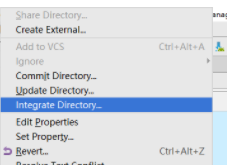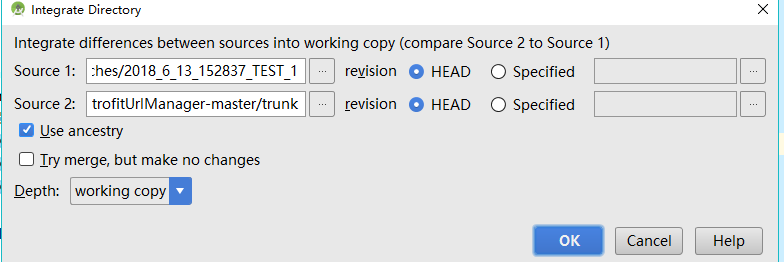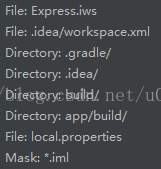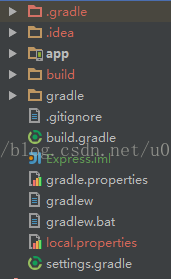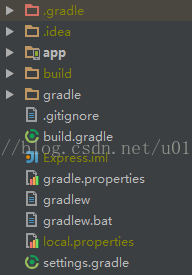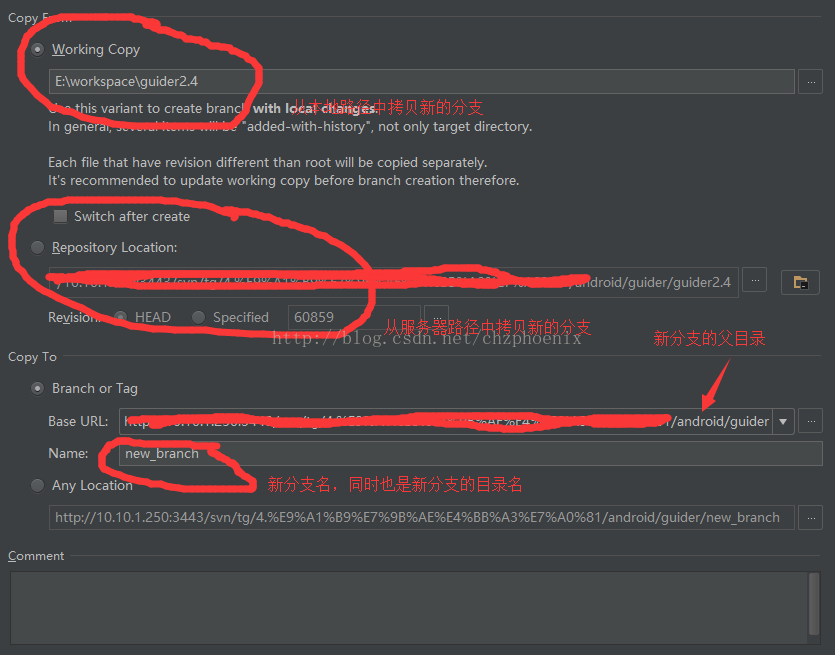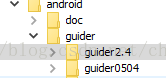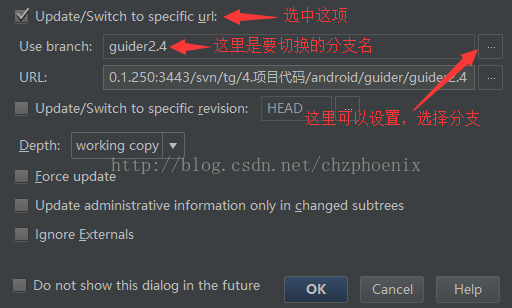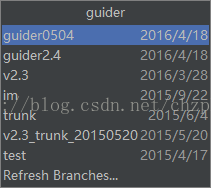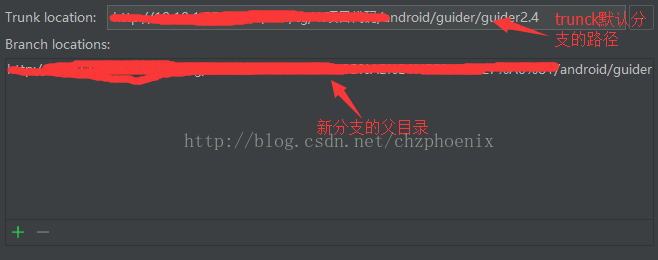一 、 原文链接:忽略文件[转] https://blog.csdn.net/buaaroid/article/details/51546521
1.用Android Studio创建一个项目,会在根目录和Module目录下自动生成.gitignore文件,貌似是Git的配置文件,和SVN没有关系。
2.打开Setting-Version Control-Ignored Files,添加忽略文件,我所知道的忽略文件如下:
1、.idea文件夹
2、.gradle文件夹
3、所有的build文件夹
4、所有的.iml文件
5、local.properties文件。
3.注意一点,配置忽略文件必须在Share到SVN之前进行,如果在Commit后配置,貌似就不起作用了。
4.当分享者配置了忽略文件并Share Project到SVN后,其他人Check下来就不需要配置了,Commit的时候会自动忽略那些文件。但文件名显示为红色,这时配置下忽略文件就恢复正常了。
Check下来的Project:
配置忽略文件后:
二、取消svn关联
https://jingyan.baidu.com/article/359911f5af344257ff030643.html
-
我们先双击打开这个文件夹,我们这个时候会看到1个.svn的隐藏文件夹,如果看不到的一定是您的文件夹没有显示隐藏,点击工具-文件夹选项,吧这个隐藏给勾掉就行了。
-
下面我们要做什么呢,很简单,就是把这个.svn给删了,删了就万事大吉了,svn会有一些延迟,多按F5刷新几次就好了。
就是这么简单,不需要写代码,也不需要安装任何东西,把这个.svn一删除,就万事大吉。
三、创建分支合并分支
原文链接:https://blog.csdn.net/chzphoenix/article/details/77088231
1、创建分支:在项目上 右键->subversion->branch or tag 进入create branch or tag界面如下:可以看到创建分支可以从本地或远程做源来创建远程分支。我们一般选择远程源,即repository locatioin。创建新分支时(点击新分支base url后面的"...")进入界面如下:这样创建完之后base URL中应该是新分支的父目录(最好也是trunk默认分支的父目录,保证所有分支都在同一目录下),而分支名同时也是目录名。所以新分支的路径应该是http://xxxx/android/guider/new_branch。然后创建即可。就可以看到在原分支的同一目录下出现了新分支的文件。2、切换分支:在项目上 右键->subversion->update directory ... 进入update directory 界面如下:点击use branch后面的"..."来选择分支,如下:如果有多个分支,点击第二条("guider...")就可以查看更多分支了。见(1)点击configure branches可以进行设置。如果选择分支出现了问题,就需要进行设置了。见(2)(1)查看更多分支列出了所有分支,但是有时新建的分支未显示,点击refresh branches...就可以刷新出来(2)对分支进行设置trunk location 是默认分支的路径brach locations是所有分支的父目录(所以所有分支最好都在同一目录下)
2018年6月20日16:38:46
今日总结:
1.注意:如果需要将svn主干代码,合并到分支上的话,需要,在分支上操作合并操作,才会生效